O Planilhas Google tem uma longa lista de recursos úteis - há dezenas de coisas que você pode realizar com eles, e não menos importante é o prático recurso de lista suspensa. Embora as células devam conter uma informação por célula, você pode dar a si mesmo ou a outros usuários uma escolha - permitindo que eles escolham as opções armazenadas em um menu suspenso.
Para fazer isso, abra a planilha na qual deseja criar sua lista suspensa. Selecione a célula à qual deseja adicionar sua lista. Em seguida, clique na guia Dados no menu da faixa de opções e selecione Validação de dados.
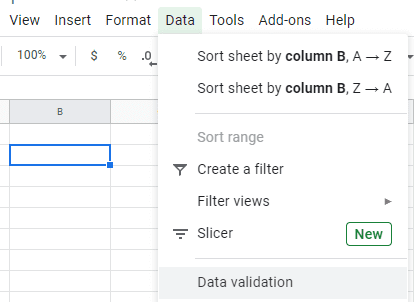
Uma nova janela se abrirá. Você tem duas opções principais para escolher - você pode criar uma lista a partir de um intervalo existente de campos ou inserir os itens da lista lá. No primeiro caso, você pode selecionar um intervalo de campos no formato “Folha1! A3: D3”. Como alternativa, você pode inserir seus próprios itens de lista, separando-os com vírgulas.
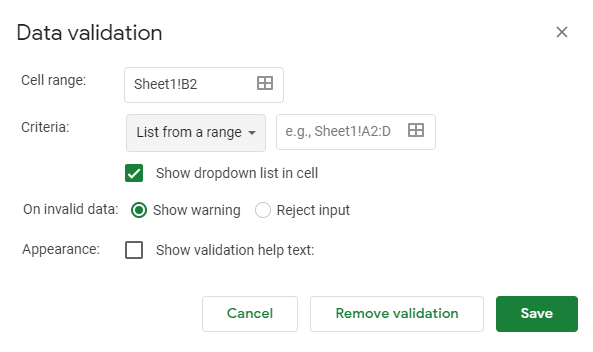
Quando estiver satisfeito com isso, você pode adicionar mais algumas funções. Você pode adicionar opções de validação. Isso não é exclusivo para listas suspensas e pode ser aplicado a qualquer campo. A validação verifica se os dados no campo correspondem aos requisitos.
Dependendo de seus propósitos, você pode fazer com que o campo rejeite entradas inaceitáveis ou até mesmo fornecer algum texto de ajuda que dê aos usuários dicas sobre o que eles deveriam ter colocado no lugar. Quando estiver satisfeito com as opções de seleção, clique no botão Salvar.
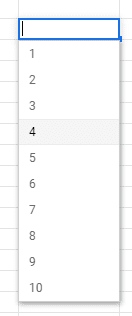
Dica: se você colocar algo diferente das opções na lista, verá um erro - os dados opção de validação irá informar você ou seu usuário de que ele fez algo errado, mesmo se você não definir Texto de ajuda.
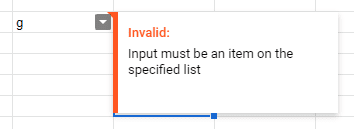
Para excluir ou editar sua lista suspensa, clique no campo em que ela se encontra e clique em Dados e em Validação de dados na parte superior. Agora você pode fazer suas edições. Para excluí-lo totalmente, clique no botão remover validação.